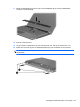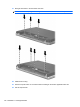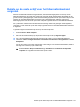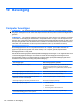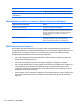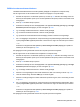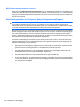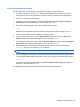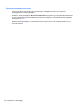HP ProBook Notebook Computer User's Guide - Windows XP
Table Of Contents
- Voorzieningen
- Draadloos, modem en lokaal netwerk
- Apparaten voor draadloze communicatie gebruiken (alleen bepaalde modellen)
- Pictogrammen voor draadloze communicatie en netwerken herkennen
- Bedieningselementen voor draadloze communicatie gebruiken
- Knop voor draadloze communicatie gebruiken
- Wireless Assistant software gebruiken (alleen bepaalde modellen)
- HP Connection Manager gebruiken (alleen bepaalde modellen)
- Voorzieningen van het besturingssysteem gebruiken
- Draadloos netwerk gebruiken
- HP mobiel breedband gebruiken (alleen bepaalde modellen)
- Bluetooth-apparaten voor draadloze communicatie gebruiken (alleen bepaalde modellen)
- Problemen met draadloze verbinding oplossen
- Modem gebruiken (alleen bepaalde modellen)
- Verbinding maken met een lokaal netwerk (LAN)
- Apparaten voor draadloze communicatie gebruiken (alleen bepaalde modellen)
- Cursorbesturing en toetsenbord
- Cursorbesturing gebruiken
- Toetsenbord gebruiken
- Hotkeys gebruiken
- Systeeminformatie weergeven
- Slaapstand activeren
- Helderheid van het scherm verlagen
- Helderheid van het scherm verhogen
- Schakelen tussen beeldschermen
- Standaard e-mailapplicatie openen
- Standaard webbrowser openen
- Geluidsvolume in- en uitschakelen
- Geluidsvolume verlagen
- Geluidsvolume verhogen
- Het vorige muziekstuk of hoofdstuk van een audio-cd of dvd afspelen
- Audio-cd of dvd afspelen of het afspelen onderbreken of hervatten
- Volgend muziekstuk of hoofdstuk van een audio-cd of dvd afspelen
- Hotkeys gebruiken
- QuickLook gebruiken
- QuickWeb gebruiken
- Geïntegreerd numeriek toetsenblok gebruiken
- Optioneel extern numeriek toetsenblok gebruiken
- Touchpad en toetsenbord reinigen
- Multimedia
- Multimediavoorzieningen
- Multimediasoftware
- Audio
- Video
- Optischeschijfeenheid (alleen bepaalde modellen)
- Geïnstalleerde optischeschijfeenheid herkennen
- Optische schijven (cd's, dvd's en bd's) gebruiken
- Juiste type schijf kiezen (cd's, dvd's en bd's)
- Cd, dvd of bd afspelen
- Automatisch afspelen configureren
- Regio-instelling van dvd's wijzigen
- Waarschuwing met betrekking tot auteursrecht
- Cd of dvd kopiëren
- Maken (branden) van een cd, dvd of bd
- Optische schijf (cd, dvd of bd) verwijderen
- Problemen oplossen
- De lade van de optischeschijfeenheid gaat niet open bij het verwijderen van een cd, dvd of bd
- De computer herkent de optische schijfeenheid niet
- Onderbrekingen tijdens het afspelen voorkomen
- Een schijf wordt niet afgespeeld
- Een schijf wordt niet automatisch afgespeeld
- Een film stopt, slaat stukken over of wordt niet naar behoren afgespeeld
- Een film is niet zichtbaar op een extern beeldscherm
- Het branden van een schijf begint niet of stopt voordat het gereed is
- Een apparaatstuurprogramma moet opnieuw worden geïnstalleerd
- Webcam
- Energiebeheer
- Opties voor energiebeheer instellen
- Externe netvoeding gebruiken
- Accuvoeding gebruiken
- Accu-informatie vinden in Help en ondersteuning
- Accucontrole gebruiken
- Acculading weergeven
- Accu plaatsen of verwijderen
- Accu opladen
- Accuwerktijd maximaliseren
- Omgaan met een lage acculading
- Accu kalibreren
- Accuvoeding besparen
- Accu opbergen
- Afvoeren van afgedankte accu's
- Accu vervangen
- Netvoedingsadapter testen
- Computer afsluiten
- Schijfeenheden
- Externe apparatuur
- Externemediakaarten
- Geheugenmodules
- Beveiliging
- Computer beveiligen
- Wachtwoorden gebruiken
- Beveiligingsvoorzieningen van Computer Setup gebruiken
- Antivirussoftware gebruiken
- Firewallsoftware gebruiken
- Essentiële updates installeren
- HP ProtectTools Security Manager gebruiken (alleen bepaalde modellen)
- Beveiligingskabel aanbrengen
- Software-updates
- Back-up en herstel
- Computer Setup
- MultiBoot
- Beheer en afdrukken
- Index
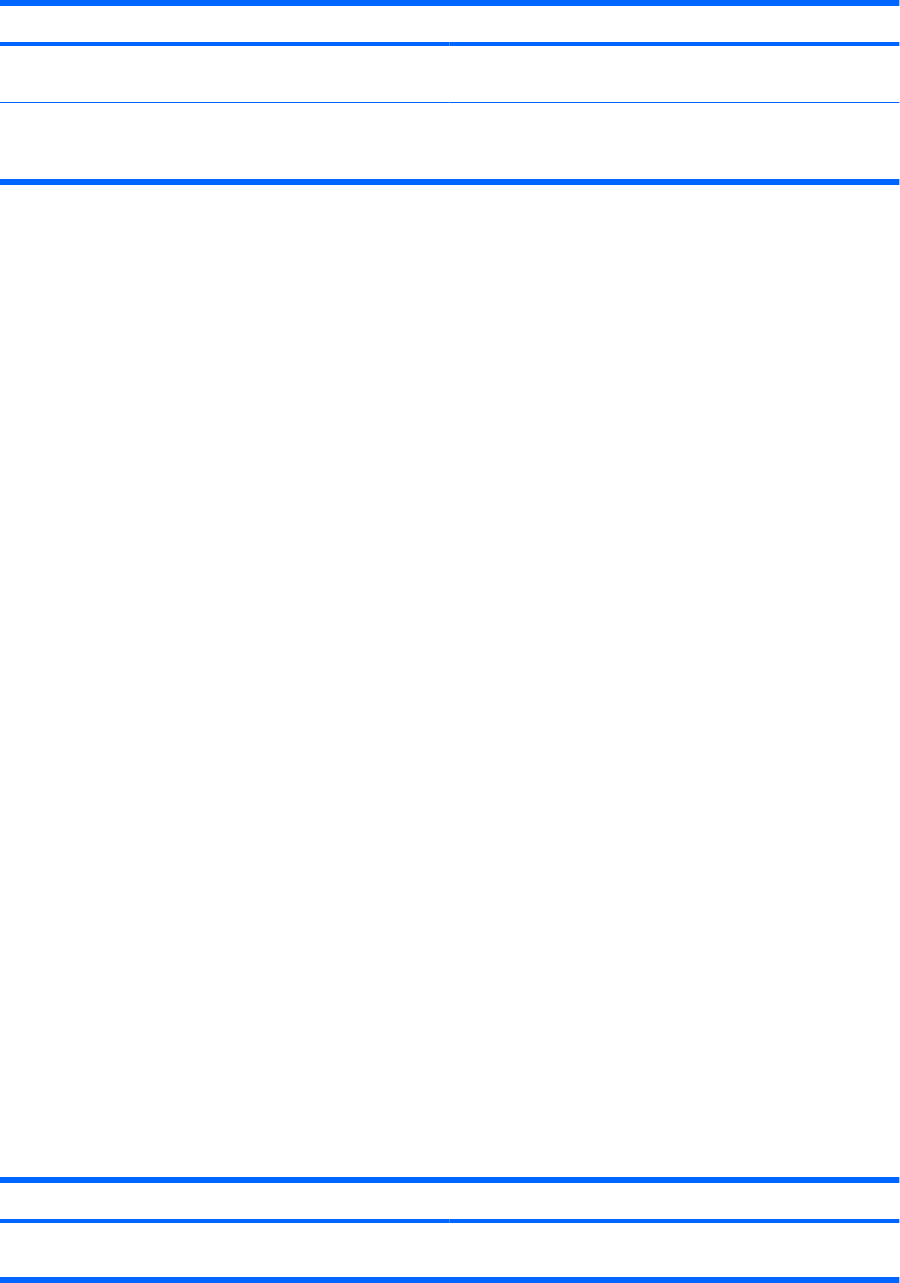
Ter beveiliging tegen Deze beveiligingsfunctie gebruiken
Onbevoegd meenemen van de computer Slot voor een beveiligingskabel (voor een optionele
beveiligingskabel)
*Computer Setup is een vooraf geïnstalleerd programma in het ROM-geheugen, dat zelfs kan worden gebruikt wanneer het
besturingssysteem niet werkt of niet kan worden geladen. U kunt navigeren door Computer Setup en selecties maken met
behulp van een aanwijsapparaat (zoals het touchpad, de EasyPoint-muisbesturing of een USB-muis) of het toetsenbord.
Wachtwoorden gebruiken
De meeste beveiligingsfuncties maken gebruik van een wachtwoord. Noteer een wachtwoord nadat u
het heeft ingesteld en bewaar het op een veilige plaats uit de buurt van de computer. Op wachtwoorden
zijn onderstaande overwegingen van toepassing:
●
Het instelwachtwoord en het DriveLock-wachtwoord worden ingesteld in Computer Setup
(Computerinstellingen) en beheerd door het systeem-BIOS.
●
Het wachtwoord voor geïntegreerde beveiliging is een wachtwoord van HP ProtectTools Security
Manager. Het kan worden geactiveerd in Computer Setup om het BIOS te voorzien van
wachtwoordbeveiliging naast de gebruikelijke functies van HP ProtectTools. Het wachtwoord voor
geïntegreerde beveiliging wordt gebruikt in combinatie met de optionele geïntegreerde
beveiligingschip.
●
Wachtwoorden voor Windows kunnen uitsluitend worden ingesteld in het besturingssysteem
Windows.
●
Als u het in Computer Setup ingestelde BIOS-beheerderswachtwoord vergeet, kunt u HP SpareKey
gebruiken om toegang te krijgen tot het programma.
●
Als u zowel het gebruikerswachtwoord als het hoofdwachtwoord voor DriveLock vergeet, is de
vaste schijf die met die wachtwoorden is beveiligd permanent vergrendeld en kan deze niet meer
worden gebruikt.
U kunt hetzelfde wachtwoord gebruiken voor een functie van Computer Setup en een
beveiligingsvoorziening van Windows. U kunt hetzelfde wachtwoord gebruiken voor meerdere functies
van Computer Setup.
Gebruik de volgende tips voor het maken en opslaan van wachtwoorden:
●
Volg, bij het maken van wachtwoorden, de vereisten die zijn ingesteld door het programma.
●
Noteer uw wachtwoorden en bewaar deze op een veilige plaats uit de buurt van de computer.
●
Bewaar de wachtwoorden niet in een bestand op de computer.
In de volgende tabellen worden veelgebruikte Windows- en BIOS-beheerderswachtwoorden
beschreven in combinatie met de bijbehorende functies.
Wachtwoorden instellen in Windows
Windows-wachtwoorden Functie
Beheerderswachtwoord* Beveiligt de toegang tot een Windows-account op
beheerdersniveau.
Wachtwoorden gebruiken 133